Windows 11 でローカル グループ ポリシー エディターをバックアップする 4 つの方法
その他 / / September 27, 2023
Windows 11 コンピューターでは、 ローカルグループポリシー ユーザーとコンピュータに特定の設定を行うことができます。 このユーティリティは、パフォーマンスを強化し、セキュリティを向上させ、さまざまなアカウント向けにカスタマイズされたエクスペリエンスを作成できます。 ローカル グループ ポリシー エディターは、Windows 11 Professional、Enterprise、および Education エディションでのみ使用できることに注意してください。

ローカル グループ ポリシーをバックアップすると、クラッシュや全体的な速度低下の原因となる可能性のある偶発的な変更から PC を保護できます。 ローカル グループ ポリシー エディターの設定をバックアップするさまざまな方法を提供します。
1. ファイル エクスプローラーを使用したグループ ポリシー エディターの手動バックアップ
Windows 11 では、ファイル エクスプローラーはコンピューター上のファイルを管理するためのユーティリティです。 このユーティリティを使用すると、ファイルを開いたり、フォルダーやファイルを参照したり、ファイルをコピーおよび移動したり、新しいフォルダーを作成したりできます。 ファイル エクスプローラーを使用して、ローカル グループ ポリシー設定をバックアップまたはエクスポートすることもできます。
ステップ1: キーボードの Windows + E キーボード ショートカットを押して、ファイル マネージャーを開きます。
ステップ2: 以下のパスに移動します。
C:\Windows\System32\GroupPolicy

ステップ 3: このフォルダー内のすべてのファイルを選択し、右クリックして、コピー アイコンをクリックします。
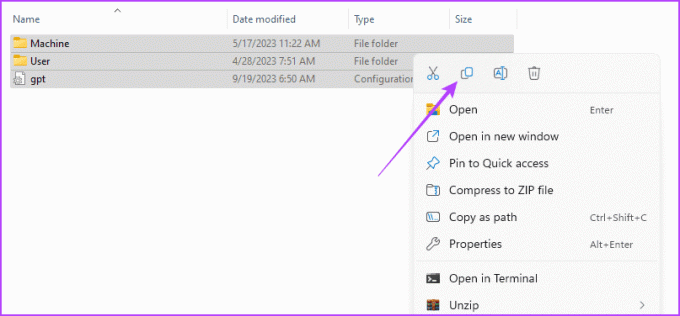
ステップ 4: コピーしたファイルは別の場所またはドライブに保存できます。
グループ ポリシー エディター自体を使用して、設定をエクスポートおよびバックアップできます。 これは、ユーティリティがエクスポート機能を提供しているため可能です。 使い方をご紹介しましょう。
ステップ1: キーボードの Windows + R キーボード ショートカットを押します。
ステップ2: タイプ gpedit.msc Enter キーを押してエディタを開きます。
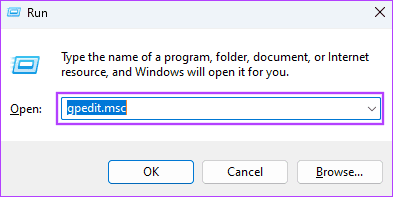
ステップ 3: [アクション] メニュー オプションをクリックし、[リストのエクスポート] を選択します。
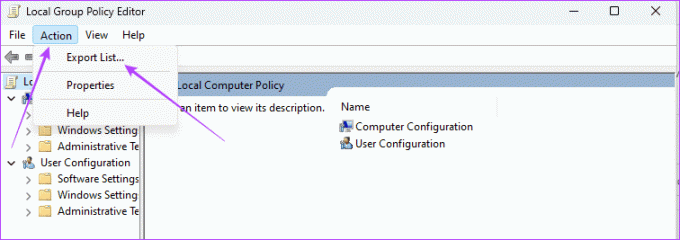
ステップ 4: 場所を選択し、目的のファイル名を入力して、「保存」をクリックします。
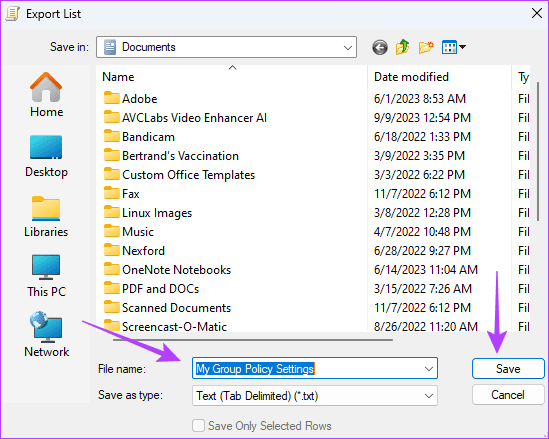
ローカル グループ ポリシー エディター (LGPO.exe) ツールは、ローカル グループ ポリシー管理を自動化するための実行可能ファイルです。 このツールは、セキュリティ コンプライアンス マネージャー (SCM) に組み込まれている廃止された LocalGPO ツール、Apply_LGPO_Delta ツール、および ImportRegPol ツールに代わるものです。 から入手できる場合があります。 LGPOのダウンロードページ Microsoft の Web サイトにアクセスし、以下のように使用します。
ステップ1: 公式ダウンロードページに移動し、「ダウンロード」をクリックします。

ステップ2: LGPO.zip を選択し、リストの下部にある [ダウンロード] ボタンをクリックします。
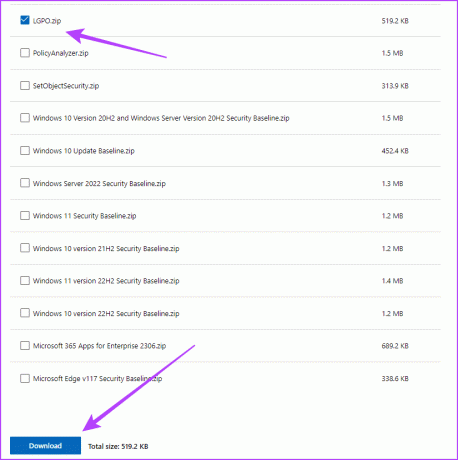
ステップ 3: ダウンロードしたフォルダーを右クリックし、「すべて展開」を選択します。

ステップ 4: 「抽出」をクリックします。
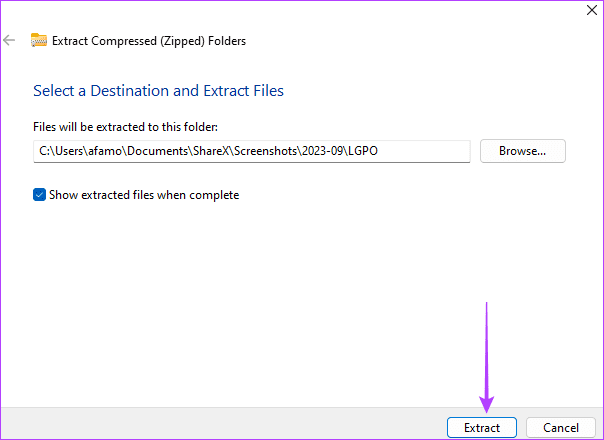
ステップ5: 解凍したフォルダーに移動し、LGPO 実行可能ファイルをコピーします。
ステップ6: Windows + E キーボード ショートカットを押してファイル エクスプローラーを開き、以下のパスに移動して、実行可能ファイルを貼り付けます。
C:\WINDOWS\System32
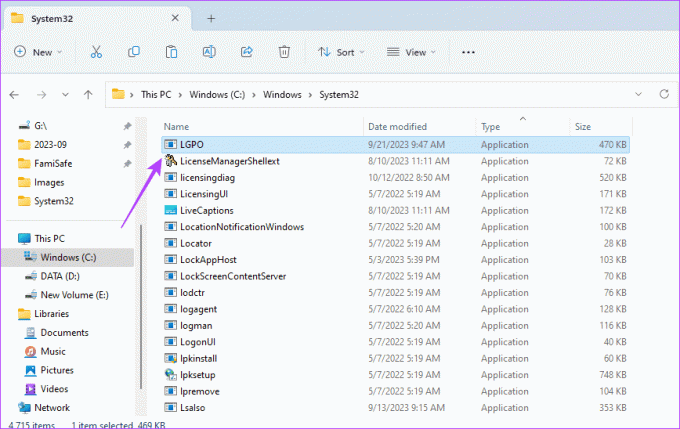
ステップ 7: Windows + R キーボード ショートカットを押して [ファイル名を指定して実行] ダイアログを開き、次のように入力します。 cmdをクリックし、Ctrl + Shift + Enter を押して、管理者権限でコマンド プロンプトを開きます。
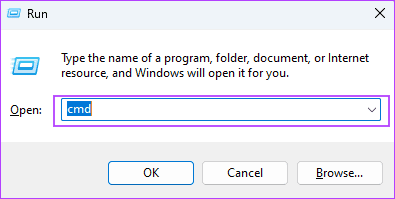
ステップ8: 以下のスクリプトを入力して、backup_folder_location を実際のバックアップ パスに置き換えて、Enter キーを押します。
LGPO.exe /b [backup_folder_location]

4. VBS を使用したローカル グループ ポリシー エディターのバックアップ
Visual Basic Scripting (VBS) は、軽量で解釈可能な Microsoft アクティブ スクリプト言語です。 これを使用して、Windows タスクの自動化、プログラムの実行、フォルダーの管理、または設定の構成を行うことができます。 以下に示すように、ローカル グループ ポリシー設定も保存される場合があります。
ステップ1: タスクバーの「ウィンドウ検索」をクリックし、次のように入力します。 メモ帳をクリックし、メモ帳をクリックします。

ステップ2: 以下のスクリプトをメモ帳に貼り付けます。C:\Backup\LocalGPO をバックアップを保存するフォルダー パスに置き換えます。
' VBScript to backup Local Group Policy Editor settings
Option Explicit
Dim strBackupFolder, objGPO, objRSOP
' Specify the folder where you want to store the backup
strBackupFolder = "C:\Backup\LocalGPO"
' Create a shell object for file system operations
Set objShell = CreateObject("WScript.Shell")
' Create the backup folder if it doesn't exist
If Not objShell.FolderExists(strBackupFolder) Then
objShell.CreateFolder(strBackupFolder)
End If
' Create an instance of the RSOP_GroupPolicyObject class
Set objRSOP = CreateObject("GPEDIT.GPEdit")
' Get a reference to the Local Group Policy Object
Set objGPO = objRSOP.GetLocalGPO()
' Backup the Local Group Policy
objGPO.BackupLocalGPO strBackupFolder
' Display a message indicating the backup is complete
WScript.Echo "Local Group Policy settings have been backed up to: " & strBackupFolder
' Clean up
Set objGPO = Nothing
Set objRSOP = Nothing
Set objShell = Nothing
ステップ 3: 右上隅の「ファイル」メニューをクリックし、「名前を付けて保存」を選択します。
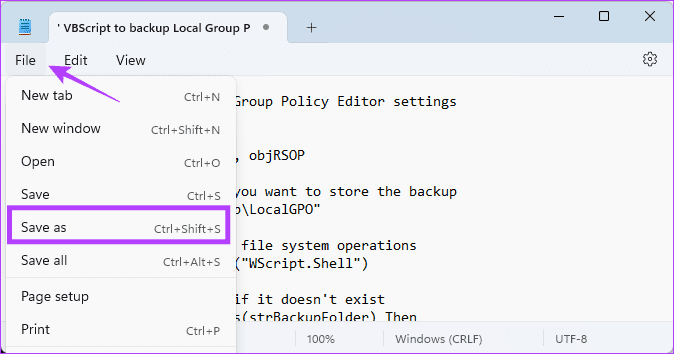
ステップ 4: ファイルに名前を付けて、名前の末尾に .VBS を追加し、「保存」をクリックします。
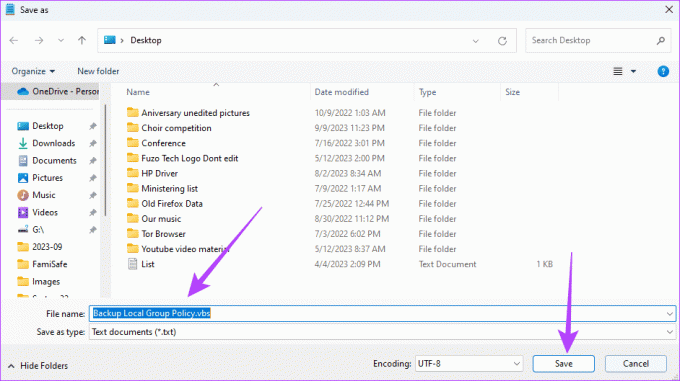
ステップ5: 保存したファイルをダブルクリックすると、スクリプトが実行され、ローカル グループ ポリシーが事前定義された場所に保存されます。
ローカル グループ ポリシー エディターの設定を復元する
Windows 11 のローカル グループ ポリシー エディターの設定は、system32 フォルダーに保存されます。 したがって、これらの設定をバックアップするために使用した手段に関係なく、以下に示すように設定をこのフォルダーにコピーすることで復元できます。
ステップ1: バックアップ ファイルをクリップボードにコピーします。
ステップ2: Windows + E キーボード ショートカットを押してファイル エクスプローラーを開き、以下のパスに移動します。
C:\Windows\System32\GroupPolicy
ステップ 3: バックアップ ファイルを貼り付けて、ローカル グループ ポリシー設定を正常に復元します。
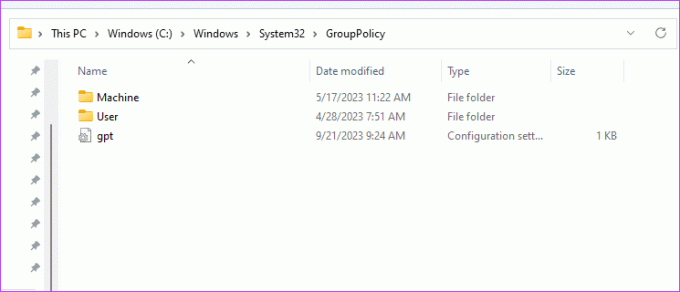
Windows 11 でグループ ポリシー設定を決して失わない
クラッシュ後もコンピュータを使い続けることができるように、ローカル グループ ポリシー設定のバックアップを作成することが重要です。 また、Windows を再インストールする必要がある場合は、設定を個別にいじるのではなく、一度にいくつかの設定を再適用することをお勧めします。
Windows 11 では、このガイドで提供するすべてのソリューションが非常に役立つことがわかります。 ただし、あなたのお気に入りを聞きたいので、以下のコメントセクションで教えてください。
最終更新日: 2023 年 9 月 22 日
上記の記事には、Guiding Tech のサポートに役立つアフィリエイト リンクが含まれている場合があります。 ただし、編集上の完全性には影響しません。 コンテンツは公平かつ本物のままです。



